AutoCAD三维建模 03—拉升、移动、复制
摘要:下面,是本习题的详细绘图步骤讲解:1、打开CAD,点击“正视图”按钮,进入到“正视图”的界面...
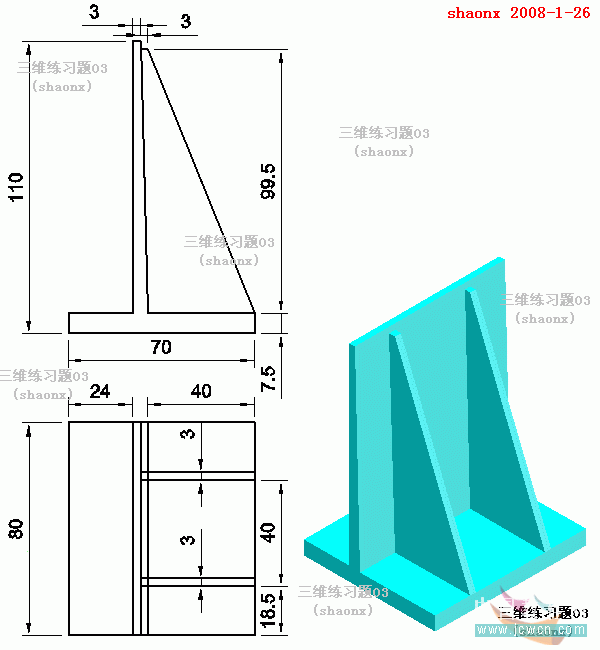
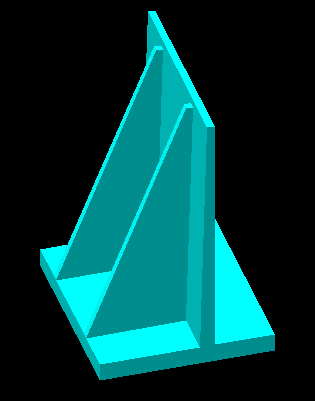
下面,是本习题的详细绘图步骤讲解:
1、打开CAD,点击“正视图”按钮,进入到“正视图”的界面,参照题目中“正视图”和“俯视图”的尺寸,画好以下的图形,并做成两个面域。
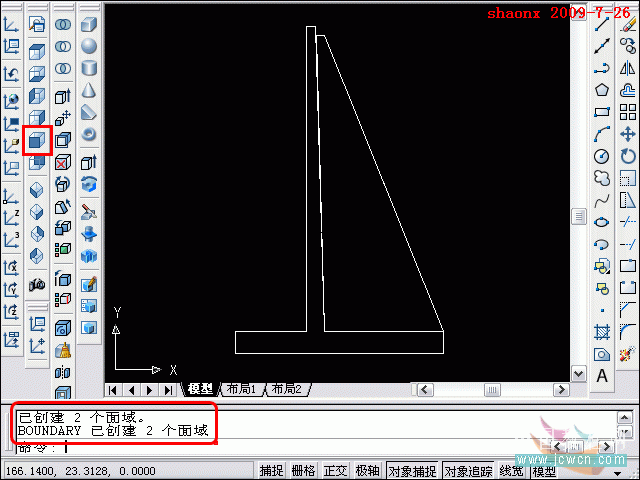
2、点击“东南等轴侧”按钮,图形界面进入“东南视图”。注意看一下UCS坐标的方向,接下来要进行的从二维到三维的“拉伸”,是沿着Z方向伸展的。
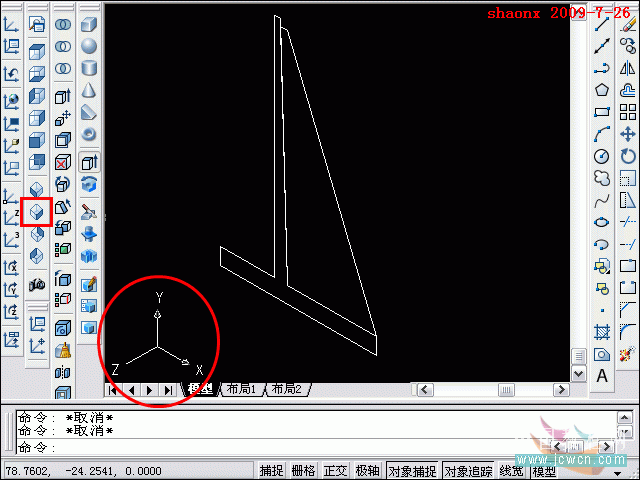
3、点击“拉伸”命令,注意,是建模工具条的“拉伸”,而不是实体编辑中“面拉伸”命令。
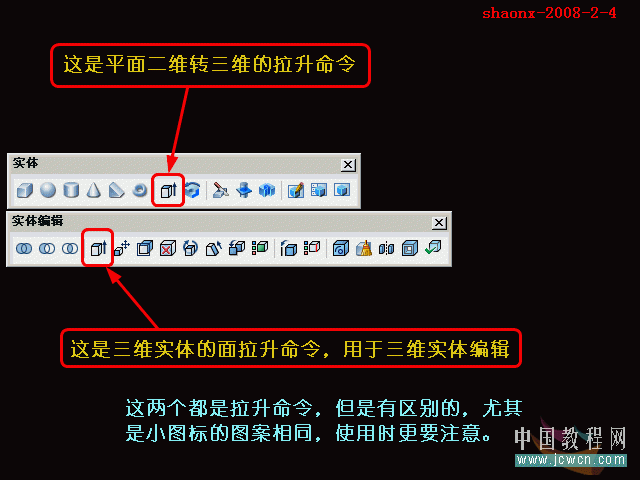
【AutoCAD三维建模 03—拉升、移动、复制】相关文章:
下一篇:
中望CAD 2010工作界面
